Принципы подключения к локальной сети
Федеральное агентство по образованию
Государственное образовательное
учреждение высшего профессионального образования «Санкт-Петербургский
государственный инженерно-экономический университет»
Кафедра вычислительных систем и
программирования
Контрольная работа
КОМПЬЮТЕРНЫЕ СЕТИ
Принципы подключения к локальной сети
Выполнил:
Студент
2 курса спец.:
менеджмент
Антонова Анна Алексеевна
Санкт-Петербург 2014
Содержание
1. Подключение компьютера к сети
. Общая сетевая папка
. Ярлыки сетевых ресурсов и сетевые диски
. Аутентификация пользователей при подключении к сети
Список использованных источников
Введение
В настоящее время локальные вычислительные (ЛВС) получили очень широкое
распространение. Это вызвано несколькими причинами: объединение компьютеров в
сеть позволяет значительно экономить денежные средства за счет уменьшения
затрат на содержание компьютеров (достаточно иметь определенное дисковое
пространство на файл-сервере (главном компьютере сети) с установленными на нем
программными продуктами, используемыми несколькими рабочими станциями);
Локальные сети позволяют использовать почтовый ящик для передачи
сообщений на другие компьютеры, что позволяет в наиболее короткий срок
передавать документы с одного компьютера на другой. Локальные сети, при наличии
специального программного обеспечения (ПО), служат для организации совместного
использования файлов (к примеру, бухгалтеры на нескольких машинах могут
обрабатывать проводки одной и той же бухгалтерской книги). Кроме всего прочего,
в некоторых сферах деятельности просто невозможно обойтись без ЛВС. К таким
сферам относятся: банковское дело, складские операции крупных компаний,
электронные архивы библиотек и др. В этих сферах каждая отдельно взятая рабочая
станция в принципе не может хранить всей информации (в основном, по причине
слишком большого ее объема). Сеть позволяет ИЗБРАННЫМ (зарегистрированным на
файл-сервере) пользователям получать доступ к той информации, к которой их
допускает оператор сети.
В своей работе я рассмотрю такие темы как: сетевое подключение к
компьютеру и к общей папке, сетевые диски и ярлыки сетевых ресурсов и еще
некоторые сопутствующие вопросы. Постараюсь показать, какое практическое
значение имеют локальные сети.
1. Подключение компьютера к сети
Во-первых, что бы компьютеры исправно работали в сети
необходимо синхронизировать время между ними. На всех компьютерах сети
необходимо выставить актуальное время и сделать, так что бы оно не сбивалось.
Во вторых. Необходимо задать IP адреса компьютерам,
что бы они были в одной сети. Эта функция обычно возлагается на маршрутизатор
или роутер. Тогда он каждому подключенному компьютеру назначает адрес из
заданного диапазона. Если у вас нет роутера, тогда необходимо настраивать
адреса вручную.[1]
Делается это следующим образом:
В области уведомлений нажимаем левой
кнопкой мышки на значок Сеть. В открывшемся окошке нажимаем на ссылку Центр
управления сетями и общим доступом (рис.1)

Рисунок 1
В открывшемся центре управления сетями и общим доступом
в левой части выбираем: ”Изменение параметров адаптера”
В открывшемся окошке отображаются все сетевые
подключения вашего компьютера. Выбираете, то подключение, через которое будете
соединяться в домашней сети. Это может быть подключение по проводной сети,
беспроводной сети или другое. Выбираем его левой кнопкой мышки и вызываем
контекстное меню правой кнопкой мышки. Выбираем Свойства.
В открывшемся окошке “Сеть” нам нужно, что бы стояли
галочки Клиент для сетей Microsoft, Служба доступа к файлам и принтерам сетей
Microsoft и Протокол Интернета версии 4 (TCP/IPv4). Выбираем TCP/IPv4 и
нажимаем кнопку Свойства (рис.2)[5]
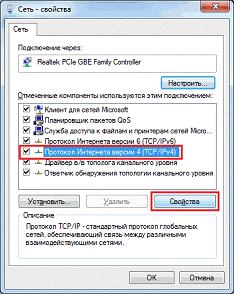
Рисунок 2
В свойствах TCP/IP выбираем ”Использовать следующий IP-адрес”. (рис.3) В
поле IP-адрес вводим адрес и маску подсети (например, такие IP - 192.168.0.1 и
маска подсети - 255.255.255.0)

Рисунок 3
Главное, что нужно запомнить IP-адрес компьютера
должен быть уникальным, как адрес дома.
Если планируется подключение к Интернет, то желательно
сразу поставить роутер и настроить автоматическую раздачу адресов.
Почти все готово. Необходимо проверить и задать при
необходимости одну и туже рабочую группу для всех компьютеров в сети.
Открываем меню Пуск. На пункте ”Компьютер” нажимаем правую
кнопку мышки (вызываем контекстное меню) и выбираем Свойства. Проверяем
название рабочей группы и при необходимости меняем ее на ”WORKGROUP”. Для этого
нажимаем ”Изменить параметры”

Рисунок 4
В окошке Свойства системы на вкладке “Имя компьютера” нажимаем изменить.
В открывшемся окошке можно задать имя и рабочую группу компьютера.
(рис.4)
Задаем и жмем ОК. При необходимости перезагружаемся. Все готово для
создания или вступления в домашнюю группу.
. Общая сетевая папка
Для того, что бы сделать сетевую папку в Windows 7, создаем папку,
нажимаем на ней правой кнопкой мыши и выбираем "Свойства". Далее в
окне свойств, переходим на вкладку "Доступ" и нажимаем "Общий
доступ". (рис.5)
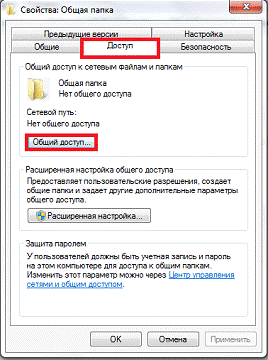
Рисунок 5
Теперь необходимо добавить необходимых пользователей и предоставить им
соответствующий доступ, в данном примере полный доступ (возможность изменять и
удалять файлы) на папку будет у всех.
В поле “Добавить” выбираем "Все", в столбце Уровень разрешений
выбираем "Чтение и запись", нажимаем "Общий доступ” (рис.6).[1]
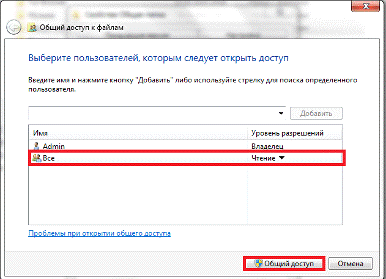
Рисунок 6
Откроется окно сообщений о том, что пака стала сетевой. Нажимаем
"Готово".
После этого заходите в "Пуск"- "Панель управления"-
"Центр управления сетями и общим доступом" или нажмите на кнопке
Сетевого подключения на Панели задач и выберите "Центр управления сетями и
общим доступом" (рис.7).

Рисунок 7
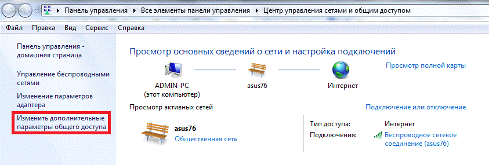
Рисунок 8
В используемом вами профиле (домашнем, рабочим или
общем) внесите необходимые изменения, а именно:
Включите сетевое обнаружение;
Включите общий доступ к файлам и принтерам;
Включите общий доступ, чтобы сетевые пользователи
могли читать и записывать файлы в общих папках (рис.9,10)


Рисунок 9
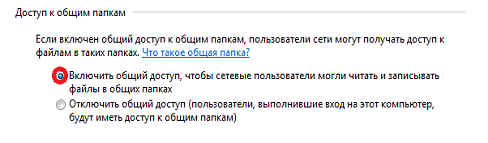
Рисунок 10
Опуститесь ниже и:
Отключите общий доступ с парольной защитой.
Сохраните изменения (рис.11)
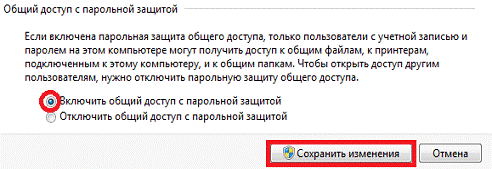
Рисунок 11
На этом настройку сетевой папки в Windows7 можно
считать оконченной.
Что бы пользоваться сетевой папкой заходите в
Компьютер, справа нажимаете "Сеть" (рис.12,13), выбираете компьютер,
на котором находится сетевая папка, справа откроются все расширенные папки
компьютера.
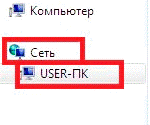
Рисунок 12
Рисунок 13
3. Ярлыки сетевых ресурсов и сетевые диски
Перед тем как
подключить сетевой диск на Windows7, необходимо проверить сетевые настройки,
для этого заходите в "Пуск"- "Панель управления"-
"Центр управления сетями и общим доступом" или нажмите на кнопке
Сетевого подключения на Панели задач и выберите "Центр управления сетями и
общим доступом" (рис.14)[2]
.
Рисунок 14
компьютер сеть аутентификация
В открывшемся окне Центр управления сетями и общим доступом посмотрите,
какая сеть используется (в данном примере - Рабочая) нажмите на "Изменить
дополнительные параметры общего доступа" (рис15).
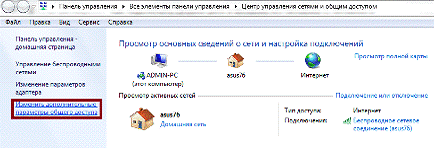
Рисунок 15
В используемом вами профиле (домашнем, рабочим или общем) проверьте,
включено ли Сетевое обнаружение, если выключено - включите. (рис. 16).
Сохраните изменения.

Рисунок 16
Теперь можно приступить непосредственно к подключению сетевого диска, для
этого заходите в Компьютер, нажимаете "Подключить сетевой диск"
(рис.17).
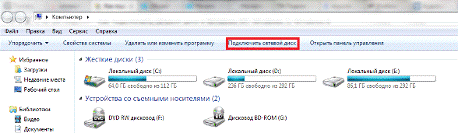
Рисунок 17
Откроется окно Подключения сетевого диска. Нажимаете "Обзор",
выбираете компьютер, на котором находится сетевая папка, нажимаете на нем и
выбираете необходимую папку, нажимаете "Ок". Можете изменить букву
диска, для этого нажмите на поле, выделенное желтым цветом, и выберите другую
букву. В конце нажимаете "Готово" (рис.18,19).
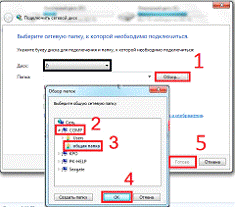
Рисунок 18
В результате появится сетевой диск.
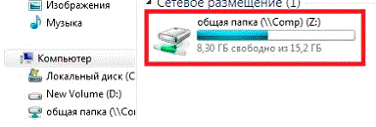
Рисунок 19
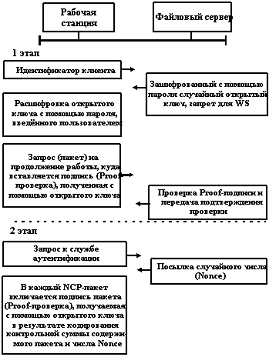
Рисунок 20
По этому идентификатору NetWare выполняет поиск
соответствующего объекта пользователя в системной базе данных сетевых ресурсов.
Если в базе данных хранится значение пароля для этого клиента, то NetWare
посылает на рабочую станцию зашифрованный с помощью пароля открытый ключ
(симметричное шифрование). На рабочей станции этот ключ расшифровывается с
помощью пароля, введённого пользователем, и используется для получения подписи
запроса (пакета) к серверу о продолжении работы. Сервер расшифровывает эту
подпись с помощью закрытого ключа (асимметричное шифрование), проверяет её и
посылает подтверждение на рабочую станцию. В дальнейшем каждый NCP-пакет
снабжается подписью, получаемой в результате кодирования открытом ключом
контрольной суммы содержимого пакета и случайного числа Nonce. Это число
генерируется для каждого сеанса. Поэтому подписи пакетов не повторяются для
разных сеансов, даже если пользователь выполняет те же самые действия.[9,8].
Заключение
В заключении хотелось бы сказать, что в данном
реферате была рассмотрена
наиболее актуальная в
наше время тема компьютерных сетей. Благодаря возникновению и развитию сетей
передачи данных появился новый, высокоэффективный способ взаимодействия между
людьми. Компьютерные сети стали проникать буквально во все области человеческой
деятельности. Современный человек, а особенно человек, занимающий руководящую
должность, должен не просто знать, а чувствовать эту тему.
Ведь современный бизнес просто не возможен без высоких
технологий и, в частности, компьютерных сетей, позволяющих значительно
увеличивать прибыль предприятий и организаций. При этом большинство сетей
существуют независимо друг от друга, решая конкретные задачи для конкретных
пользователей. В соответствии с этими задачами выбираются те или иные сетевые
технологии и аппаратное обеспечение. Построить универсальную физическую сеть
мирового масштаба из однотипной аппаратуры просто невозможно, поскольку такая
сеть не может удовлетворять потребности всех ее потенциальных пользователей.
Список использованной литературы
1. Вычислительные системы, сети и телекоммуникации. 3-е изд.: Учебное
пособие/ В.Л. Бройдо, О.П. Ильина. - СПб.: Питер, 2008. - 766с.:ил.
2. Компьютерные сети. Принципы технологии протоколы: Учебник для вузов.
3-е изд./ В.Г.Олифер, Н.А.Олифер. - СПб: Питер,2006. - 958 с.:ил.
3. Информатика: Учебник для вузов/Л.А. Матвеев, Т.А. Бройдо, Гаврилова и
др.; Под ред. Н.В. Макаровой. - М.: Финансы и статистика, 2002. - 765 с.: ил.
4. Попов И.И., Максимов Н.В. Компьютерные сети. Серия: Профессиональное
образование. Издательства: Форум. - М.: Инфра-М, 2005. - 336с.